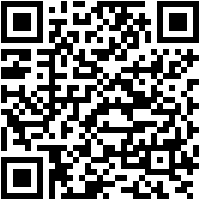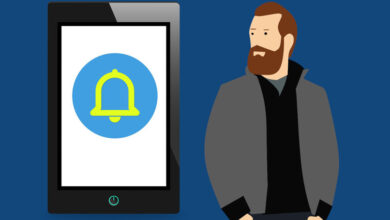Comment vérifier les mises à jour disponibles sur un téléphone Android? Guide étape par étape
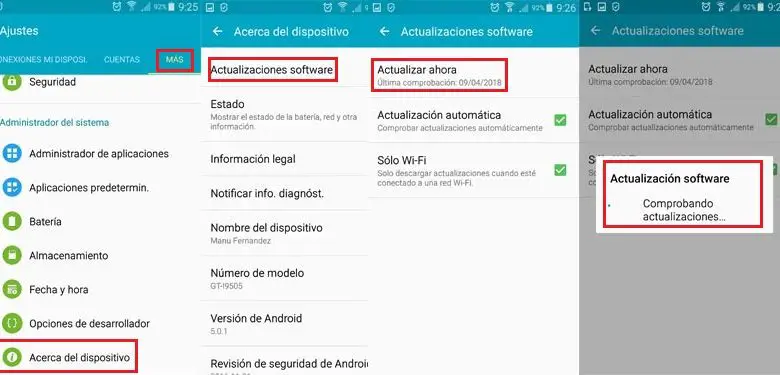
Les téléphones Android occupent une part de marché importante sur le continent européen, où ils suppriment l’hégémonie des téléphones portables et d’autres systèmes d’exploitation, comme Apple . Ce sont des appareils faciles à utiliser avec des conceptions d’interface très différentes pour tous les types d’utilisateurs. Par conséquent, il est toujours recommandé de les conserver dans leur version la plus récente. Par conséquent, dans cet article, nous allons vous expliquer comment trouver les dernières mises à jour disponibles pour notre téléphone Android , afin que vous puissiez profiter au maximum des fonctionnalités utiles de ce célèbre système d’exploitation ainsi que de ses améliorations de sécurité.
Cela s’adapte aux différents besoins qu’une personne peut avoir et est si intuitif qu’il ne nécessite pas de manuel d’instructions pour clarifier les concepts d’utilisabilité. Il est davantage basé sur le concept de « faites-le vous-même », où chaque utilisateur utilise ses arguments pour résoudre des problèmes.
Comparé à iOS , c’est un système moins vulnérable. De plus, en s’appuyant sur un système open source , nombre de ses développeurs travaillent à résoudre les failles de sécurité qui peuvent exister dans ce logiciel. Bien que cela puisse être affecté, disons qu’il y a moins de têtes pensantes à la recherche d’un moyen d’attaquer que dans les téléphones de marque Apple.
Recherchez facilement les mises à jour du système d’exploitation Android
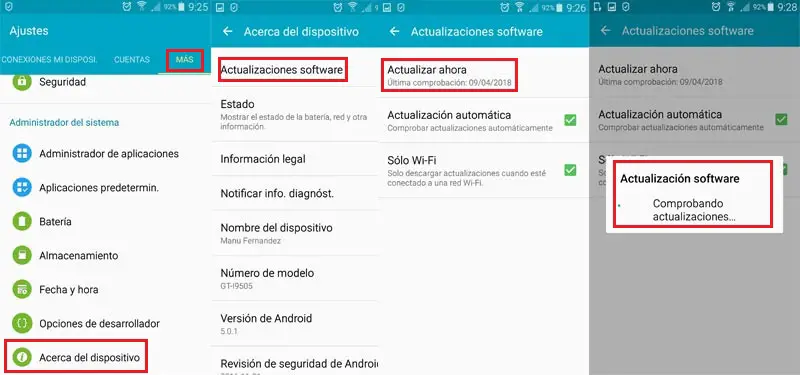
Les applications pour cet OS peuvent être téléchargées à partir du Google Play Store et dans un format apk très facile à localiser sur votre appareil. Si vous souhaitez profiter du meilleur de tout cela, ci-dessous, je vous présente un ensemble de façons de vérifier les mises à jour de votre appareil et de pouvoir mettre à jour Android étape par étape rapidement et efficacement.
Voici la méthode la plus simple pour trouver et installer les mises à jour du système d’exploitation rapidement et facilement, sans aucun problème. Les nomenclatures peuvent changer en fonction du pays et de la version que nous avons installée sur notre smartphone.
- Tout d’abord, vous devez vous positionner dans la section » Paramètres » ou » Paramètres «.
- Cliquez sur la catégorie « Système » ou « Plus » et recherchez une option qui dit « À propos de cet appareil ». Clique dessus.
- Cliquez maintenant sur » Mises à jour du système » ou » Mises à jour du logiciel «. L’option peut être nommée « Télécharger les mises à jour manuellement » ou « Mettre à jour maintenant ».
- Ensuite, vous devez cliquer sur » Vérifier les mises à jour » ou » OK «. Attendez que le téléphone soit celui qui vous donne un nouvel avis lors de la recherche de nouveaux packages de mise à jour.
- En cas de nouvelle mise à jour , vous recevrez un message vous informant qu’il existe une nouvelle version et il vous sera demandé la permission de télécharger et d’installer son contenu. Vous devez confirmer l’option en cliquant sur le bouton « Accepter » ou « Oui ».
- Répondez maintenant au message qui apparaît en cliquant sur » Télécharger «.
- Un message apparaîtra indiquant la taille de cette mise à jour et s’il n’y a pas de problème d’espace, cliquez simplement sur » Installer maintenant «.
Recherche facile des mises à jour d’applications Android
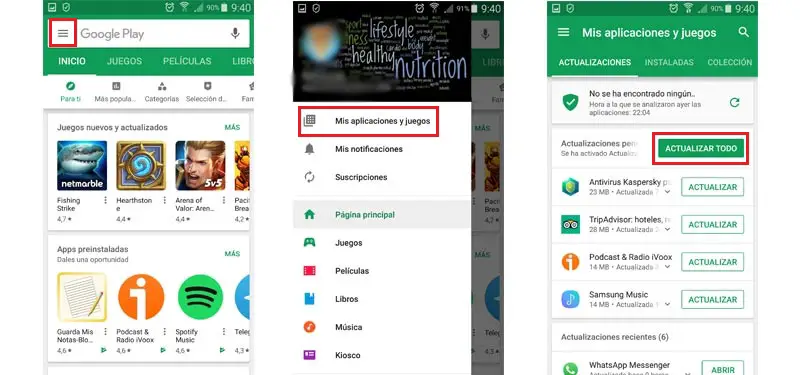
«MISE À JOUR ✅ Avez-vous besoin de mettre à jour votre appareil Android et vous ne savez pas comment le faire? Voulez-vous installer et vérifier s’il existe de nouvelles versions du système d’exploitation de votre téléphone portable ou de votre tablette? ⭐️ ENTREZ ICI ⭐️ et découvrez comment le faire ✅ ÉTAPE PAR ÉTAPE ✅ de manière simple, simple et rapide «
Si vous souhaitez conserver toutes les applications dans la dernière version disponible afin qu’il n’y ait aucun problème avec la sécurité de l’appareil et pour obtenir un bon fonctionnement des applications, nous vous conseillons de faire ce qui suit. Ces étapes permettent de savoir de manière massive et d’un seul coup d’œil combien d’applications ont une nouvelle version et de pouvoir les télécharger pour le moment.
- Ouvrez le Google Play Store sur votre appareil.
- Cliquez ensuite sur le bouton de menu qui apparaît en haut à gauche de l’écran, représenté par trois lignes horizontales.
- Allez maintenant dans le menu » Mes applications et jeux «. Au premier coup d’œil, vous verrez toutes les applications qui peuvent être mises à jour immédiatement.
- Vous verrez un bouton sur lequel vous pouvez appuyer pour installer toutes les mises à jour disponibles pour toutes les applications que vous avez sur votre appareil. Le bouton s’appelle « Tout mettre à jour ».
- Si vous ne souhaitez mettre à jour que certaines applications, vous pouvez rechercher la liste immédiatement ci-dessous et cliquer sur le bouton qui apparaît sur le côté droit où il est dit » Mettre à jour » pour chacune d’elles individuellement.
- En cliquant sur le bouton « Mettre à jour les détails » ou « Actualités », vous pouvez visualiser les modifications qui seront appliquées à chaque mise à jour. Si vous voyez qu’aucune information n’apparaît dans cette boîte, il est possible que la mise à jour soit une amélioration minime, peut-être même que seule une petite erreur sera corrigée, c’est ce qu’on appelle « Patch ».
Comment forcer une recherche de mise à jour du système avec un code?
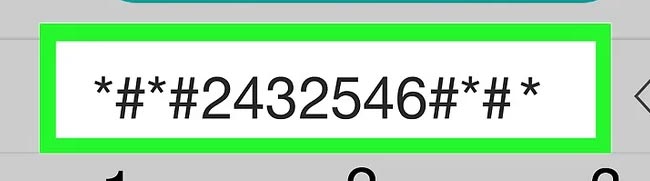
Il s’agit d’une manière différente de vérifier les mises à jour disponibles sur un téléphone Android en fonction de l’ exécution d’actions avec les touches numériques du téléphone . Il y a des gens qui disent que cette méthode propose des mises à jour avant même qu’elles n’apparaissent dans les menus correspondants, voyons comment les faire.
- Cliquez sur l’ application » Téléphone «, le widget que vous utilisez pour passer des appels.
- Accédez à la section où apparaissent les numéros de composition et écrivez » * # * # 2432546 # * # * » (sans les guillemets). Maintenant, votre téléphone portable vérifiera si des améliorations sont disponibles. Un message apparaîtra dans la barre de notification indiquant que des mises à jour sont recherchées .
- S’il y en a un disponible, un message apparaîtra pour l’indiquer et il suffit de cliquer sur le bouton «Installer». L’installation se fait déjà automatiquement.
Utilisez Smart Switch pour rechercher des mises à jour sur les smartphones Samsung
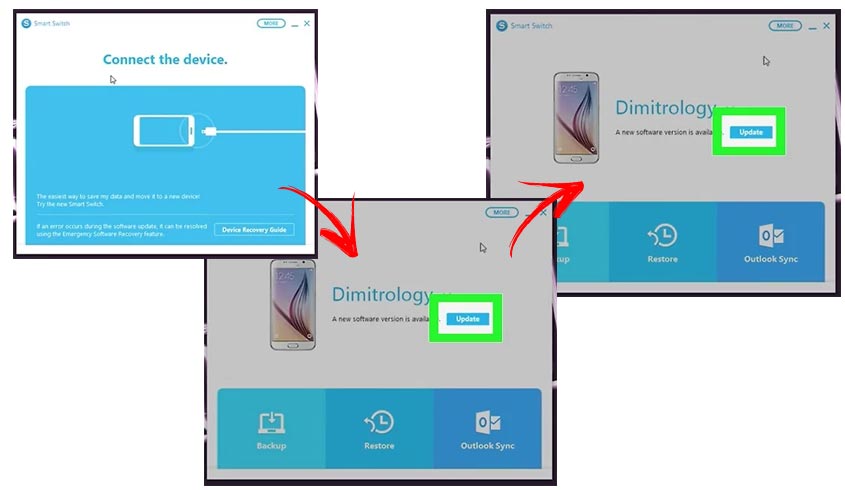
Dans le cas des smartphones et autres appareils Android de la société sud-coréenne Samsung, vous pouvez télécharger une application pour vous aider à mener à bien le processus dont nous parlons ici aujourd’hui. C’est le cas de » Smart Switch « , qui a remplacé » Samsung Kies «.
, qui a remplacé » Samsung Kies «.
Téléchargez Smart Switch pour Windows
Téléchargez Smart Switch pour Mac
- Le premier point à suivre est d’ ouvrir le navigateur de votre ordinateur .
- Visitez le site Web de Smart Switch . Pour télécharger le programme, vous devez cliquer sur le bouton du système d’exploitation dont vous disposez, soit « Télécharger pour Windows » ou « Télécharger pour Mac ». * Suivez les liens de téléchargement direct ci-dessus.
- Un fichier .exe ou d’installation sera téléchargé dans votre dossier par défaut, double-cliquez dessus pour démarrer le processus d’installation.
- Vous devez accepter les règles de licence en cochant la case correspondante et en cliquant sur « Suivant ». L’installation commencera et il vous sera demandé d’accepter certaines étapes, elles sont très simples à réaliser.
- Connectez maintenant l’appareil à votre ordinateur . L’ordinateur devrait le détecter.
- Si un bouton « Mettre à jour » apparaît sur l’écran du téléphone portable, une mise à jour est disponible. Cliquez dessus pour démarrer le processus.
- Vous verrez la version à installer. Pour commencer, cliquez sur le bouton » OK «. Si vous le souhaitez, vous pouvez cliquer sur « Après » et annuler, pour le moment, l’installation du nouveau contenu Android.
Version rapide: mise à jour en quelques secondes pour tous les appareils
Dans ce dernier point, nous allons indiquer un moyen de mettre à jour en quelques étapes toute mise à jour qui apparaît sur notre appareil Android. Cela permettra à tout le monde d’automatiser la procédure.
- Ouvrez la section » Paramètres » du téléphone portable.
- Dans la dernière section du menu, sélectionnez l’option « À propos de cet appareil ».
- Cochez maintenant l’option «Mises à jour du système «.
- Sélectionnez ensuite l’option » Vérifier les mises à jour «.
- Dans le cas d’une nouvelle mise à jour, vous devez cliquer sur l’option » Télécharger «.
- Lorsque vous avez terminé de télécharger cette mise à jour, vous devez cliquer sur le bouton « Installer ».
Si vous connaissez un autre moyen de trouver de nouvelles mises à jour sur les appareils Android, n’hésitez pas à les laisser dans les commentaires, cela sera sûrement d’une grande aide pour les autres membres de la communauté, et c’est parce que, ensemble, nous faisons grandir encore plus ce site chaque jour !
Si vous avez des doutes ou des questions, laissez-les dans les commentaires, cela sera sûrement d’une grande aide pour plus de membres de la communauté, merci!